Как пользоваться Alcohol 120: образование
Опубликованно 11.01.2018 00:16

Alcohol 120 – удобная утилита для работы с виртуальных приводов, образы дисков и все, что с ними связано. Давайте узнаем, как использовать Alcohol 120, и какие функции она выполняет.Как установить?
Прежде всего, необходимо установить программу на жесткий диск. Чтобы сделать это, выполните следующие действия:Скачать программу по ссылке http://www.softportal.com/software-1521-alcohol-120.html. Там вы найдете активированная версия с бесконечной продолжительностью, так что вам не придется платить за лицензию;Пробную версию можно скачать на официальном сайте ресурса http://trial.alcohol-soft.com/en/downloadtrial.php;Запустите программу установки и следуйте инструкциям;После установки, запустите программу.
Теперь давайте посмотрим, как использовать Alcohol 120 и что вы можете сделать с его функциональностью.
 Основные функции
Основные функции
Для начала, основные функции, которые могут быть полезны для среднего пользователя компьютера:Создание виртуальных дисков. В них смонтировать образ диска ISO.Создание же образов.Запись фотографий на внешний носитель.Управление DVD/CD дисков.
Остановимся на каждой из характеристик более подробно.Создание виртуальных дисков
Программа Alcohol 120 может записывать виртуальные диски. Создание привода очень проста:Запустить программу;В меню слева кликните «Виртуальный диск»;В поле «Число виртуальных дисков», выберите желаемую сумму;Теперь в нижнем окне программы, в разделе «Виртуальные CD/DVD drive отображается номер диска, который вы ввели в настройках.
Нажмите ПРАВОЙ кнопкой требуется диск и выбрать «смонтировать образ», чтобы вставить образ диска в диск, который вы хотите использовать. Также в меню, вы можете открыть «Свойства» и увидеть всю информацию на виртуальный диск. Создание образов
Программа включает в себя мастер создания образов. Чтобы начать, кликните на кнопку «Создать образ». В окне, которое появляется, выполните следующие действия:Выберите диск, на котором установлен в дисковод. С ним будет создавать виртуальный образ;Установить скорость чтения;Кликните на «Пуск» и дождаться окончания процесса.
В нижней части окна написано путь к папке с творением.
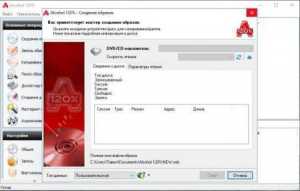 Записать образ на диск
Записать образ на диск
Теперь поговорим о том, как использовать Alcohol 120 для записи файлов на диск DVD и КОМПАКТ-дисков. Для регистрации, нажмите на кнопку «записать образ». Когда откроется мастер записи дисков из образов, необходимо указать путь к файлу, который вы хотите записать на носитель. Вы можете сделать это с помощью кнопки «Обзор» и выберите каталог. Теперь кликните «Далее», чтобы продолжить процедуру.
В следующем окне выберите носитель записи и другие параметры. Для того, чтобы начать процедуру, нажмите на кнопку «Пуск».
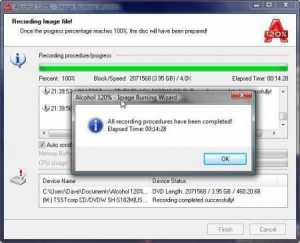 Стирание дисков
Стирание дисков
Вы можете удалить содержимое дисков CD-RW/DVD-RW через встроенный инструмент Alcohol 120. Как использовать функцию – продолжить чтение.
В главном окне утилиты, нажмите на кнопку «Стереть диск». Перед вами откроется мастер стирания перезаписываемых дисков. В первом окне отображается список всех доступных вариантов записи. Затем вы выбираете режим удаления и скорость выполнения. В конце концов, указать дальнейшие действия после удаления файлов. Для начало очистки, нажмите «Очистить». Освоение
Также Alcohol 120 позволяет создавать новые изображения, доступные файлы на вашем жестком диске. Для этого нужно Xtra-master. В нем нужно выбрать данные, из которых создается изображение с помощью кнопки «Доб. Файлы» или «Ext. Папку». Кроме того, вы можете создать отдельный каталог, уже в пути, с помощью кнопки «создать папку». В нижней части окна четкая полоска заполнения диска и набрал тип диска в зависимости от размера папок.
После того, как вы добавили все файлы и папки, нажмите на кнопку «Далее». На следующем экране, выберите формат изображения, введите имя и папку, в которой сохранить изображение на свой жесткий диск. По окончании нажмите на кнопку «Пуск». Теперь вы знаете, как использовать программу Alcohol 120.
Категория: обо всём


